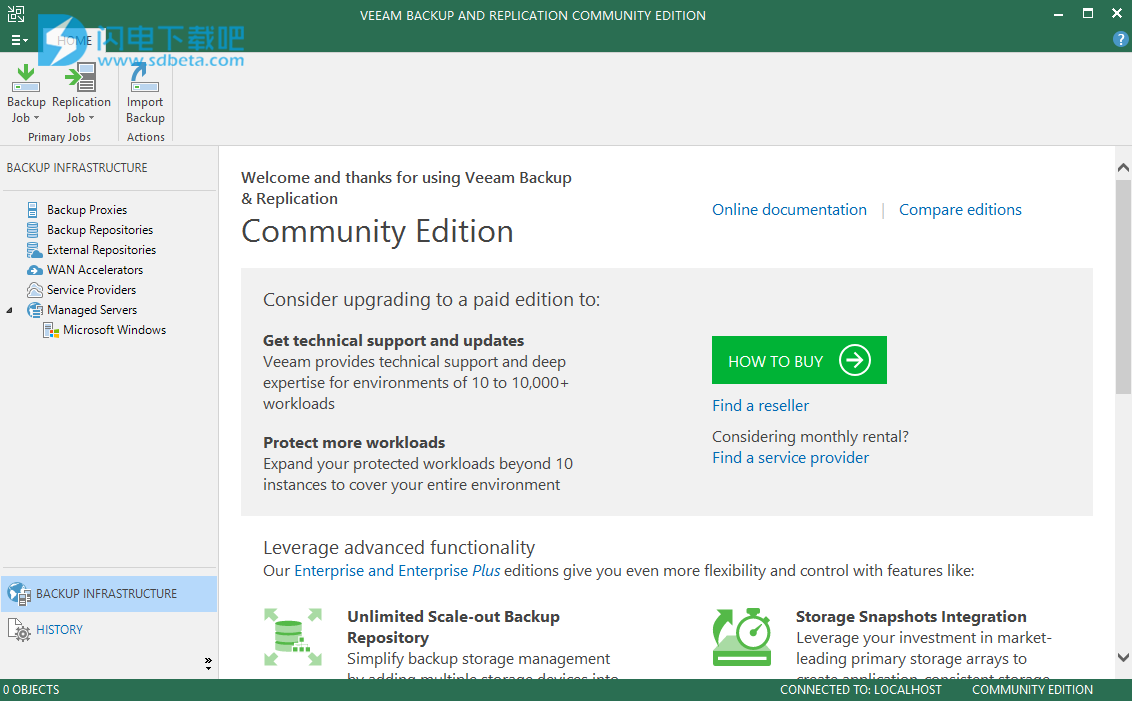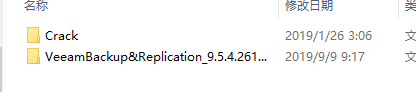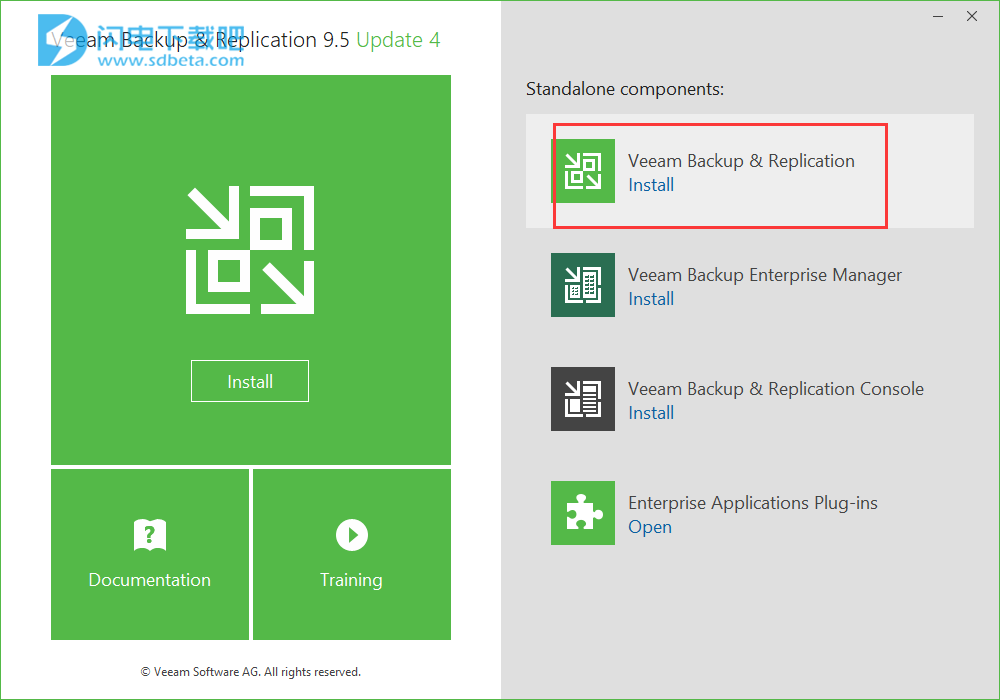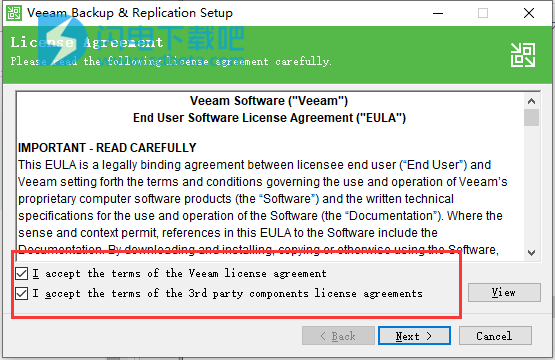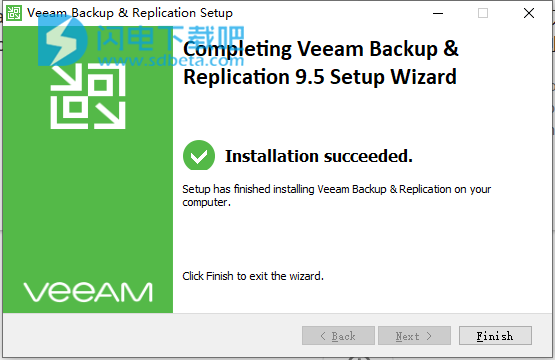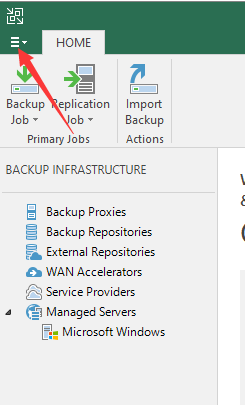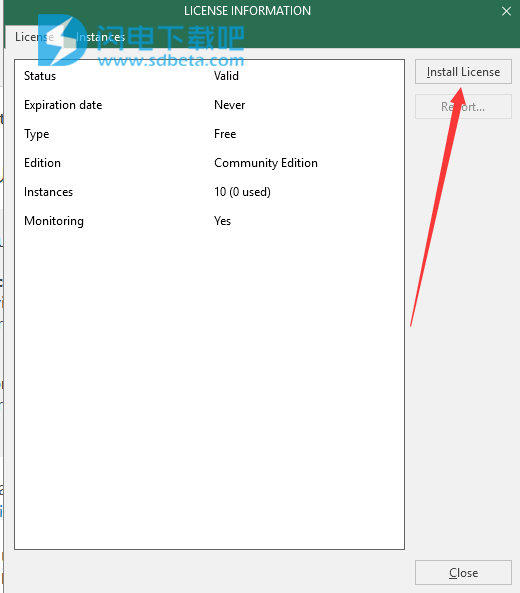一、关于复制
除VM备份外,您还可以使用Veeam Backup&Replication 创建VM副本。复制VM时,Veeam Backup&Replication 会在备用主机上以本机VMware vSphere 格式创建VM的精确副本,并使该副本与原始VM保持同步。
复制提供了最佳的恢复时间目标(RTO)值,因为您实际上有一个处于准备启动状态的VM副本。这就是为什么通常建议对需要最少RTO的最关键VM进行复制的原因。
Veeam Backup&Replication 专为虚拟环境而构建。它在虚拟化层运行,并使用基于映像的方法进行VM复制。
Veeam Backup&Replication 不会在VM guest虚拟机操作系统中安装代理软件来检索VM数据。要复制VM,它利用VMware vSphere快照功能。复制VM时,Veeam Backup&Replication会要求VMware vSphere创建VM快照。VM快照可以被视为VM的内聚时间点副本,包括其配置,OS,应用程序,关联数据,系统状态等。Veeam Backup&Replication 使用此时间点副本作为复制数据源。
在许多方面,复制与前向增量备份的工作方式类似。在第一个复制周期中,Veeam Backup&Replication 复制源主机上运行的原始VM的数据,并在目标主机上创建其完整副本。与备份文件不同,副本虚拟磁盘以其本机格式进行解压缩。所有后续复制周期都是递增的。Veeam Backup&Replication 仅复制自上次复制作业会话以来已更改的数据块。为了跟踪已更改的数据块,Veeam Backup&Replication 使用不同的方法。有关更多信息,请参阅更改块跟踪
通过Veeam Backup&Replication ,您可以针对灾难恢复(DR)方案执行高可用性(HA)方案和远程(异地)复制的现场复制。为了便于通过WAN进行复制或减慢连接,Veeam Backup&Replication 优化了流量传输。它过滤掉不必要的数据块,例如重复数据块,零数据块,交换文件块和排除的VM客户操作系统文件块,并压缩副本流量。Veeam Backup&Replication 还允许您使用WAN加速器并应用网络限制规则,以防止复制作业占用整个网络带宽。
在 Veeam Backup&Replication中,复制是一个以工作为导向的过程。要执行复制,您需要配置复制作业。复制作业是复制活动的配置单元。复制作业定义复制的时间,内容,方式和位置。一个复制作业可用于处理一个或多个VM。您可以指示Veeam Backup&Replication 按计划自动运行作业或手动启动它们。
复制的限制
复制具有以下限制:
由于VMware vSphere的限制,如果更改源VM上VM磁盘的大小,Veeam Backup&Replication 会在下一次复制作业会话期间删除VM副本上的所有可用还原点(表示为VM快照)。有关更多信息,请参阅此VMware KB文章。
如果将备份代理的角色分配给VM,则不应将此VM添加到使用此备份代理的作业中已处理VM的列表中。这种配置可能导致工作性能下降。Veeam Backup&Replication 将分配此备份代理以首先处理作业中的其他VM,并且此VM的处理将被暂停。Veeam Backup&Replication 将在作业统计信息中报告以下消息:VM是备份代理,等待它停止处理任务。只有在VM上部署的备份代理完成其任务后,作业才会开始处理此VM。
如果使用标记对虚拟基础架构对象进行分类,请检查VM标记的限制。有关更多信息,请参阅VM标记。
由于Microsoft的限制,您无法使用Microsoft Azure Active Directory凭据在运行Microsoft Windows 10的VM上执行应用程序感知处理。
二、创建复制作业
要创建VM副本,您必须配置复制作业。复制作业定义复制VM数据的方式,位置和时间。一个作业可用于处理一个或多个VM。
您可以配置作业并立即启动它,也可以保存作业以便以后启动它。可以手动启动作业,也可以安排在特定时间自动运行作业。
在创建复制作业之前,请检查先决条件。然后使用“ 新建复制作业” 向导配置复制作业。
1、启动“新建复制作业向导”
要运行“ 新建复制作业” 向导,请执行以下操作之一:
在“ 主页” 选项卡上,单击“ 复制作业” >“ 虚拟机” >“ VMware vSphere” 。
打开Home 视图,在清单窗格中右键单击Jobs,然后选择Replication > Virtual machine > VMware vSphere 。
打开清单视图。在工作区中,选择VM,单击功能区上的“ 添加到复制”,然后选择“ 新建作业” 或右键单击VM,然后选择“ 添加到复制作业” >“ 新作业” 。在这种情况下,VM将自动添加到复制作业。通过向导步骤时,可以将其他VM添加到作业。
您可以快速将VM包含到现有作业中。为此,请打开“ 清单” 视图。在工作区中,选择虚拟机,然后单击功能区上的添加到复制> 作业名称,或右键单击虚拟机,然后选择添加到复制作业> 作业名称。
2、指定作业名称和描述
在向导的“ 名称” 步骤中,指定作业名称和描述,并定义复制作业的高级设置。
在“ 名称” 字段中,输入复制作业的名称。
在“ 描述” 字段中,提供描述以供将来参考。默认描述包含有关创建作业的用户,创建作业的日期和时间的信息。
如果您计划将VM复制到DR站点,则可以对该作业使用许多高级设置:
选中“ 低连接带宽” 复选框以启用向导中的“ 种子设定”步骤。如果您计划将VM复制到远程站点并希望减少首次运行复制作业期间通过网络发送的流量,则可以使用副本种子设定。
选中“ 单独的虚拟网络” 复选框以在向导中启用“ 网络”步骤。如果DR站点中的网络与生产网络不匹配,则可以通过创建网络映射表来解决此不匹配问题。
选中“ 不同的IP寻址方案” 复选框以启用向导中的“ 重新IP”步骤。如果DR和生产站点中的IP方案不匹配,则可以使用Re-IP可能性自动重新配置Microsoft Windows VM的副本IP地址。
3、选择要复制的VM
在向导的“ 虚拟机” 步骤中,选择要复制的VM和VM容器。
具有VM容器的作业本质上是动态的。如果在创建复制作业后将新VM添加到虚拟基础架构中的容器,Veeam Backup&Replication 将自动更新作业设置以包括添加的VM。
单击添加。
使用窗口右上角的工具栏在视图之间切换:主机和群集,VM和模板,数据存储以及VM 和标记。根据您选择的视图,某些对象可能不可用。例如,如果选择“ 虚拟机和模板” 视图,则树中不会显示任何资源池,主机或群集。
选择对象,然后单击“ 添加” 。
要快速查找必要的对象,可以使用“ 添加对象” 窗口底部的搜索字段。
单击搜索字段左侧的按钮,然后选择要搜索的必要类型的对象:Everything ,Folder ,Cluster ,Host ,Resource pool ,VirtualApp 或Virtual machine 。
在搜索字段中输入对象名称或其一部分。
单击右侧的“ 开始搜索” 按钮或按[ENTER] 。
添加到复制作业的VM和VM容器的初始大小显示在列表的“ 大小” 列中。对象的总大小显示在“ 总大小” 字段中。将新对象添加到作业后,使用“ 重新计算” 按钮刷新总大小值。
4、指定数据源
您可以选择必须从中读取VM数据的数据源。
在向导的“ 虚拟机” 步骤中,单击“VM”列表右侧的“ 源”。
在显示的窗口中,选择以下选项之一:
从生产存储。在这种情况下,Veeam Backup&Replication 将从连接到源ESX(i)主机的数据存储中检索VM数据。
来自备份文件。在这种情况下,Veeam Backup&Replication 将从备份存储库中已存在的备份链中读取VM数据。此选项可以在备份方案的副本中使用。有关更多信息,请参阅从备份远程副本。
5、从复制作业中排除对象
将VM和VM容器添加到作业后,可以指定要从副本中排除的对象。您可以排除以下类型的对象:
VM容器中的VM
特定的VM磁盘
步骤5.从复制作业中排除对象 注意:
为了使复制过程更快并减小创建的副本的大小,Veeam Backup&Replication会自动从复制中排除以下对象:
VM日志文件
VM容器中的VM模板
要从VM容器中排除VM:
在向导的“ 虚拟机” 步骤中,单击“ 排除” 。
单击“ VM” 选项卡。
单击添加。
使用窗口右上角的工具栏在视图之间切换:主机和群集,VM和模板,数据存储以及VM 和标记。根据您选择的视图,某些对象可能不可用。例如,如果选择“ 虚拟机和模板” 视图,则树中不会显示任何资源池,主机或群集。
选择对象,然后单击“ 添加” 。使用“ 显示完整层次结构” 复选框可显示添加到Veeam Backup&Replication 的所有VMware服务器的层次结构。
单击确定。
6、定义VM Replication Order
您可以定义复制作业必须处理VM的顺序。设置VM顺序可能很有用,例如,如果您已将一些关键任务VM添加到作业并希望作业首先处理它们。您可以先在列表中设置这些VM,以确保其处理适合备份窗口。
VM容器内的VM随机处理。要确保按定义的顺序处理VM,必须将它们作为独立VM添加,而不是作为VM容器的一部分。
要定义VM复制顺序:
在向导的“ 虚拟机” 步骤中,选择VM或VM容器。
使用右侧的向上和向下按钮在列表中向上或向下移动VM或VM容器。
定义VM Replication Order 注意:
可以以不同的顺序处理VM。例如,如果优先级列表中较高的VM的备份基础架构资源不可用,并且列表中较低的VM的资源可用,则Veeam Backup&Replication 将开始处理列表中较低的VM第一。
7、指定副本目标
在向导的“ 目标” 步骤中,选择VM副本的目标。
单击“ 主机或群集” 字段旁边的“选择” ,然后选择必须注册VM副本的ESX(i)主机或群集。
如果ESX(i)主机是群集的一部分或由vCenter Server管理,则建议您选择群集或服务器而不是独立主机。这样,复制过程将更加可持续和准确。将执行复制作业,直到群集中至少有一个可用主机。
如果所有或大多数VM副本必须属于同一资源池,请单击“ 资源池” 字段旁边的“选择” ,然后选择目标资源池。
如果要将VM副本放置到不同的资源池:
单击所选副本的选择资源池链接。
在“ 选择资源池” 窗口中,单击右侧的“ 添加虚拟机”,选择虚拟机,然后单击“ 添加” 。
在副本VM资源池列表中选择添加的VM,然后单击窗口底部的资源池。
从可用资源池列表中,选择VM的目标资源池。
如果必须将所有或大多数VM副本放在同一文件夹中,请单击“ VM文件夹” 字段旁边的“选择” ,然后选择目标文件夹。
如果要将VM副本放置到不同的文件夹:
单击所选副本链接的“ 选择VM”文件夹。
在“ 选择文件夹” 窗口中,单击右侧的“ 添加虚拟机”,选择虚拟机,然后单击“ 添加” 。
在副本VM文件夹列表中选择添加的VM,然后单击窗口底部的VM Folder 。
从可用文件夹列表中,选择VM的目标文件夹。
所述VM文件夹,如果选择了一个独立ESX(i)主机作为VM副本的目标部分被禁用。
如果所有或大多数VM副本的文件必须存储在同一数据存储中,请单击“ 数据存储” 字段旁边的“选择” ,然后选择目标数据存储。Veeam Backup&Replication 仅显示所选复制目标可访问的数据存储。如果您已选择将VM复制到群集,则Veeam Backup&Replication 将仅显示共享数据存储。
如果要将VM副本放置到不同的数据存储区:
单击“ 选择虚拟磁盘的选择数据存储” 链接。
在“ 选择VM文件位置” 窗口中,单击右侧的“ 添加VM ”,然后选择必须放在数据存储上的VM。
在“ 文件位置” 列表中选择添加的VM,然后单击窗口底部的“ 数据存储”。
从可用数据存储列表中,选择目标数据存储。
您可以选择将副本配置文件和磁盘文件存储在不同位置。
将VM添加到“ 文件”位置列表,展开VM并选择所需的文件类型。
在窗口底部,单击“ 数据存储” ,然后选择所选文件类型的目标。
步骤7.指定副本目标 注意:
首次运行复制作业后,您可以更改复制文件的目标位置。但是,仅在第一次运行后在源VM上创建的新文件中更改目标。旧文件的目标不会更改。
默认情况下,Veeam Backup&Replication 以精简格式保存VM副本的磁盘。如有必要,可以配置作业以更改磁盘格式。例如,如果原始VM使用厚磁盘,则可以将副本磁盘的格式更改为精简置备,并节省存储VM副本数据所需的磁盘空间。
磁盘格式更改仅适用于使用虚拟硬件版本7或更高版本的VM。
要更改副本磁盘格式:
单击“ 选择虚拟磁盘的选择数据存储” 链接。
在“ 选择虚拟机文件位置” 窗口中,单击右侧的“ 添加虚拟机”,选择要更改其磁盘格式的虚拟机,然后单击“ 添加” 。
选择添加的VM,然后单击窗口底部的磁盘类型。
在“ 磁盘类型设置” 部分中,选择将用于还原副本磁盘文件的格式:与source,thin,thick lazy zeroed或thick eager zeroed相同。有关磁盘类型的详细信息,请参阅VMware Docs 。
步骤7.指定副本目标 小费:
在虚拟基础架构中选择必要的对象时,可以使用相应窗口底部的搜索字段。单击字段左侧的按钮以选择所需的对象类型,输入对象的名称或其中的一部分,然后单击右侧的“ 开始搜索” 按钮或按[ENTER] 。
8、创建网络映射表
如果在向导的“ 名称”步骤中选择了“ 单独的虚拟网络” 选项,则可以使用向导的“ 网络” 步骤。您可以使用此步骤配置VM副本的网络映射设置。
如果在生产站点和DR站点中使用不同的网络,则网络映射会很有用。在这种情况下,您可以配置一个表,将生产网络映射到DR站点中的网络。在每个复制作业会话期间,Veeam Backup&Replication 将检查网络映射表并更新VM副本配置文件,以使用DR站点中的指定网络替换生产网络。因此,在执行故障转移时,VM副本将连接到DR站点中的必要网络,您无需手动重新配置VM副本的网络设置。
配置网络映射表:
单击添加。
单击“ 源网络” 字段旁边的“ 浏览” ,然后选择已添加到作业的VM连接到的生产网络。
单击“ 目标网络” 字段旁边的“ 浏览” ,然后选择必须连接VM副本的DR站点中的网络。
对于必须连接VM副本的所有网络,重复步骤1-3。
9、配置重新IP规则
如果在向导的“ 名称”步骤中选择了“ 不同IP寻址方案” 选项,则可以使用向导的“ 重新IP” 步骤。您可以使用此步骤为Microsoft Windows VM配置Re-IP规则。
如果生产站点中的IP寻址方案与DR站点中的寻址方案不同,则重新IP规则可能会有所帮助。在这种情况下,您可以为复制作业配置许多重新IP规则。执行故障转移时,Veeam Backup&Replication 将检查配置的Re-IP规则是否适用于VM副本。如果Re-IP规则适用于VM副本,则VM副本将根据新的网络掩码获取新的IP地址,您将能够在DR站点中访问此VM副本。
要配置Re-IP规则:
单击添加。
在“ 源VM” 部分中,描述源站点中采用的IP编号方案。为便于配置,Veeam Backup&Replication 会检测备份服务器的IP地址和子网掩码,并预先填充“ 源VM” 部分中的值。
在“ 目标VM” 部分中,描述DR站点中采用的IP编号方案。指定将用于VM副本的IP地址,子网掩码和默认网关。如有必要,请定义DNS和WINS服务器地址。
在“ 描述” 字段中,指定规则或任何相关注释的简要概述。
步骤9.配置重新IP规则 注意:
您可以使用星号字符(*)指定IP地址范围,例如172.16.17。*。
不要使用0来指定IP地址范围。在Veeam Backup&Replication中,值172.16.17.0表示常规IP地址172.16.17.0,而不是IP地址范围。
10、指定复制作业设置
在向导的“ 作业设置” 步骤中,定义复制作业设置。
从Repository for replica metadata 列表中,选择位于源站点中的备份存储库。此备份存储库将用于存储VM副本的元数据 - 简化复制作业的增量会话所需的读取数据块的校验和。
在副本名称后缀字段中,输入VM副本名称的后缀。要在目标主机上注册VM副本,Veeam Backup&Replication 会将指定的后缀附加到源VM的名称。VM副本的文件放置在所选数据存储上的VMname_suffix 文件夹中。
在“要保留的还原点” 字段中,指定复制作业必须维护的还原点数。如果超过此数量,将删除最早的还原点。
由于VMware对VM快照数量的限制,VM副本的最大还原点数限制为28。
为复制作业指定保留策略设置时,请考虑目标数据存储上的可用空间。大量还原点(快照)可能会填充目标数据存储区。
步骤10.指定复制作业设置重要!
您无法在重复数据删除存储设备上存储VM副本元数据。在复制作业期间,Veeam Backup&Replication 经常从/向备份存储库读取和写入一小部分元数据。频繁访问元数据会导致重复数据删除存储设备的性能降低,从而导致复制作业的性能降低。
您无法将副本元数据存储在横向扩展备份存储库中。
11、指定高级副本设置
在向导的“ 作业设置” 步骤中,您可以为复制作业指定以下设置:
交通设置
通知设置
vSphere设置
集成设置
脚本设置
步骤11.指定高级副本设置 小费:
为复制作业指定必要的设置后,可以将它们另存为默认设置。为此,请单击“ 高级设置” 窗口左下角的“ 另存为默认值” 。创建新的复制作业时,Veeam Backup&Replication 将自动将默认设置应用于新作业。
12、指定数据传输设置
在向导的“ 数据传输” 步骤中,选择必须用于复制过程的备份基础架构组件,并选择VM数据传输的路径。
如果计划在一个站点内复制VM数据,则同一备份代理可以充当源和目标备份代理。对于异地复制,您必须在每个站点中至少部署一个备份代理,以便跨站点建立稳定的VM数据传输连接。
单击“ 源代理” 和“ 目标代理” 字段旁边的“选择” 以选择作业的备份代理。在“ 备份代理” 窗口中,您可以选择自动备份代理选择或明确分配备份代理。
如果选择自动选择,Veeam Backup&Replication 将检测有权访问源和目标数据存储的备份代理,并自动分配用于处理VM数据的最佳备份代理资源。
Veeam Backup&Replication 将资源逐个分配给复制作业中包含的VM。在从列表中处理新VM之前,Veeam Backup&Replication会检查可用的备份代理。如果有多个备份代理可用,Veeam Backup&Replication会分析备份代理可以使用的传输模式以及备份代理上的当前工作负载,以便为VM处理选择最合适的备份代理。
如果选择“仅使用选定的备份代理服务器” ,则可以显式选择作业可以使用的备份代理。建议您至少选择两个备份代理,以确保在其中一个备份代理失败或丢失与源数据存储的连接时执行作业。
选择VM数据传输的路径:
要通过备份代理直接将VM数据传输到目标数据存储,请选择“ 直接” 。
要通过WAN加速器传输VM数据,请选择“ 通过内置WAN加速器” 。从源WAN加速器列表中,选择源站点中配置的WAN加速器。从目标WAN 加速器列表中,选择目标站点中配置的WAN加速器。
您不应将一个源WAN加速器分配给您计划同时运行的多个复制作业。源WAN加速器需要大量CPU和RAM资源,并且不会并行处理多个复制任务。或者,您可以为计划通过一个源WAN加速器处理的所有VM创建一个复制作业。
但是,目标WAN加速器可以分配给多个复制作业。有关更多信息,请参阅添加WAN加速器。
13、定义种子和映射设置
如果在向导的“ 名称”步骤中选择了“ 低连接带宽” 选项,则可以使用“ 种子设定” 步骤。您可以使用此步骤为复制作业配置副本种子设定和映射。
如果使用副本种子设定或映射,请确保为作业选择正确的备份基础结构组件:元数据和备份代理的源端备份存储库。建议您在生产站点和DR站点中显式分配备份代理。有关详细信息,请参阅步骤12.指定数据传输设置。
配置副本种子
如果计划通过WAN或低带宽网络复制到远程DR站点,则可以使用副本种子设定。副本种子有助于减少通过网络传输的VM数据量。
如果备份位于DR站点中的备份存储库上,则可以使用副本种子设定。在这种情况下,您可以将复制副本作业指向此备份。在复制作业的第一个会话期间,Veeam Backup&Replication 将使用此备份文件作为“种子”。Veeam Backup&Replication 将从备份中还原VM映像,并在目标主机上注册VM副本。之后,Veeam Backup&Replication 将VM副本与源VM同步。所有后续的增量复制运行都将以常规方式执行。
在启动使用副本种子设定的复制作业之前,必须执行许多准备任务:
创建计划复制的VM的备份(种子)。为此,请配置指向现场备份存储库的备份作业。运行作业以创建完整备份。
如果先前已创建包含所有必需VM的备份,则无需配置和运行新备份作业。
对于种子设定,您可以使用通过Veeam Backup&Replication 创建的任何现有备份。备份必须包含VBK和VBM文件。如果您具有完整备份和一系列正向增量,则可以将VIB文件与VBK和VBM文件一起使用。在这种情况下,Veeam Backup&Replication 会将VM从种子还原到最新的可用还原点。
将备份从生产站点中的备份存储库复制到DR站点中的备份存储库。如果DR站点中没有备份存储库,则需要创建一个备份存储库。
您可以使用文件复制作业或任何其他适当的方法移动备份,例如,将备份复制到可移动存储设备,将设备运送到DR站点并将备份复制到DR站点中的备份存储库。
将备份复制到DR站点中的备份存储库后,请执行此备份存储库的重新扫描。否则,Veeam Backup&Replication 将无法检测到复制的备份。
完成预备步骤后,可以为作业配置副本种子设置。
在“ 初始种子” 部分中,选中“ 从以下备份存储库获取种子” 复选框。
从备份存储库列表中,选择DR站点中的种子(完整备份)所在的备份存储库。
当您启动复制作业时,Veeam Backup&Replication 将尝试从您指定的种子中还原添加到作业的所有VM。如果在种子中找不到VM,则将从复制中跳过VM。
步骤13.定义种子和映射设置重要!
您不能将横向扩展备份存储库上的备份用作复制作业的种子。
14、指定访客处理设置
在向导的“ 客户端处理” 步骤中,您可以为VM guest虚拟机操作系统处理启用以下设置:
应用感知处理
Microsoft SQL Server的事务日志处理
Oracle的事务日志处理
VM guest虚拟机操作系统文件排除
使用预冻结和解冻后脚本
为协调客户处理活动,Veeam Backup&Replication 在VM来宾操作系统上部署运行时进程。该进程仅在guest虚拟机处理期间运行,并在处理完成后立即停止(取决于所选选项,复制作业会话期间或复制作业完成后)。
您必须指定将用于连接到VM guest虚拟机操作系统并部署运行时进程的用户帐户:
从Guest OS凭据列表中,选择VM guest虚拟机操作系统上具有本地管理员权限的用户帐户。如果您尚未预先设置凭据,请单击“ 管理帐户” 链接或单击右侧的“ 添加”以添加凭据。有关更多信息,请参阅访客处理。
本地帐户不支持Kerberos身份验证。要使用Kerberos对Microsoft Windows guest虚拟机操作系统进行身份验证,请指定Active Directory帐户。
步骤14.指定访客处理设置 注意:
[对于Kerberos身份验证]请注意以下事项:
对于NTLM受限制的guest虚拟机操作系统的VM,不支持通过VMware VIX / vSphere Web Services进行无网络应用程序感知的guest虚拟机处理。
Veeam备份基础架构机器(备份服务器,存储库,备份代理,访客交互代理等)必须正确解析客户机操作系统的FQDN。
要备份使用Kerberos的VM,必须在Veeam备份基础架构计算机中允许NTLM。有关详细信息,请参阅客户OS处理的Kerberos身份验证。
默认情况下,Veeam Backup&Replication 对作业中的所有VM使用相同的凭据。如果某些VM需要不同的用户帐户,请单击“ 凭据” 并输入VM的自定义凭据。
如果已将Microsoft Windows VM添加到作业,请指定Veeam Backup&Replication 可以使用哪个guest虚拟机交互代理在VM guest虚拟机操作系统上部署运行时进程。在“ 访客交互代理” 字段的右侧,单击“选择” 。
保留自动选择,让Veeam Backup&Replication 自动选择访客互动代理。
选择仅使用选定的guest虚拟机交互代理服务器明确定义将执行guest虚拟机交互代理角色的服务器。服务器列表包含添加到备份基础结构的Microsoft Windows服务器。
要检查Veeam Backup&Replication是否可以与添加到作业的VM通信并在其guest虚拟机操作系统上部署运行时进程,请单击立即测试。Veeam Backup&Replication 将使用指定的凭据连接到列表中的所有VM。
步骤14.指定访客处理设置 注意:
客户交互代理功能可在Veeam Backup&Replication 的企业版和企业版中使用。
15、定义作业计划
在向导的“ 计划” 步骤中,选择手动运行复制作业或安排作业定期运行。&